當(dāng)前位置:首頁(yè) > 幫助中心 > 老舊筆記本裝什么系統(tǒng),舊筆記本重裝系統(tǒng)教程【圖示】
老舊筆記本裝什么系統(tǒng),舊筆記本重裝系統(tǒng)教程【圖示】
老舊筆記本裝什么系統(tǒng)?對(duì)于舊電腦來說,安裝win7系統(tǒng)固然是有個(gè)好選擇,但它并沒有來自微軟的后續(xù)補(bǔ)丁,卻是個(gè)問題。因?yàn)檫@意味著,系統(tǒng)方面的故障沒有對(duì)應(yīng)補(bǔ)丁解決,一旦出現(xiàn)問題,重裝系統(tǒng)才是最好的選擇。這就是為什么今天小編分享這篇舊筆記本重裝系統(tǒng)教程圖示。
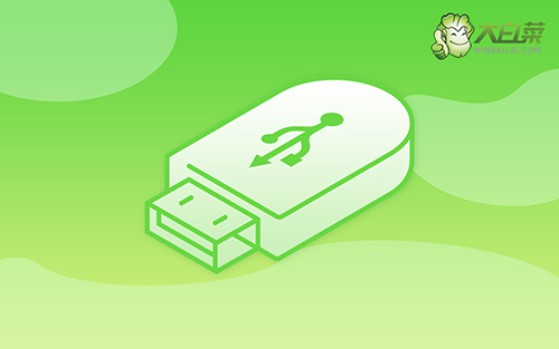
一、系統(tǒng)u盤重裝所需工具
系統(tǒng)版本: Windows 7企業(yè)版
安裝工具:大白菜u盤啟動(dòng)盤制作工具(點(diǎn)擊紅字下載)
二、系統(tǒng)u盤重裝前期準(zhǔn)備
1、U盤啟動(dòng)盤需要根據(jù)電腦的實(shí)際情況,來選擇對(duì)應(yīng)的啟動(dòng)模式,不然是無法讓電腦從u盤啟動(dòng)的。其中,新電腦建議USB—HDD模式,而較舊的電腦建議USB—ZIP模式。
2、除了啟動(dòng)模式之外,u盤啟動(dòng)盤還需要注意對(duì)應(yīng)的分區(qū)格式。不同的電腦所使用格式,可能會(huì)有所差別。而目前大多數(shù)電腦,都可以默認(rèn)選擇NTFS格式,基本都吻合。
3、之前,有很多朋友在下載系統(tǒng)鏡像的時(shí)候,都不知道應(yīng)該去哪里下載。這里,小編推薦去“msdn我告訴你”網(wǎng)站去下載,從win7到win10一應(yīng)俱全,點(diǎn)擊左側(cè)“操作系統(tǒng)”展開,你就可以在右側(cè)進(jìn)行下載了。
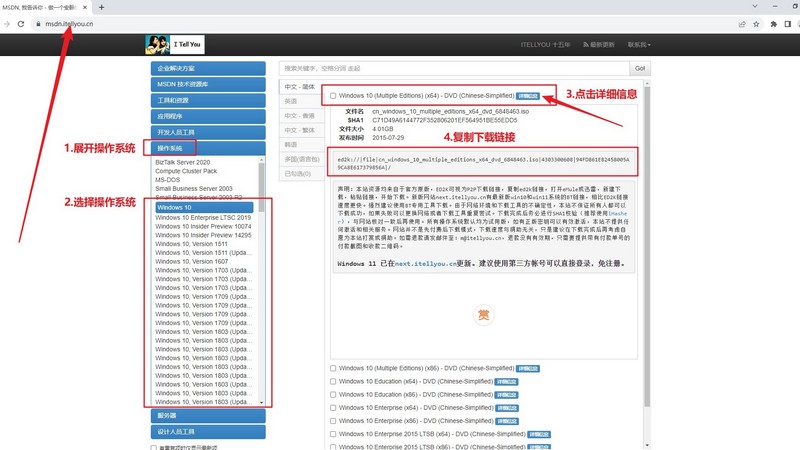
三、系統(tǒng)u盤重裝操作步驟
首先,制作大白菜u盤
1、大白菜u盤啟動(dòng)盤工具有不同的版本,根據(jù)需要下載并解壓,打開軟件備用。
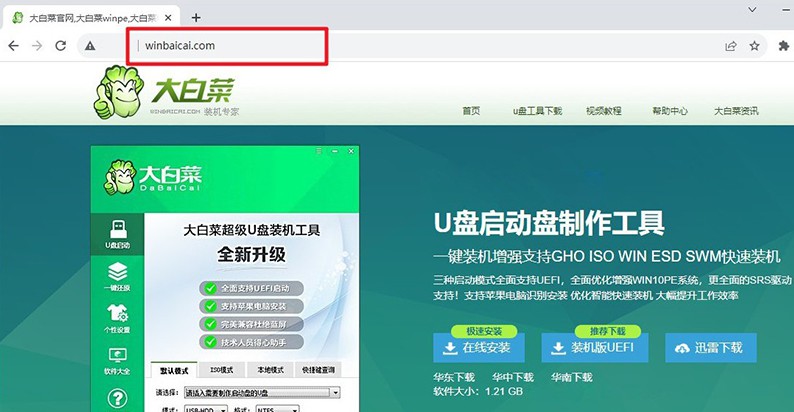
2、將u盤接入電腦后,軟件會(huì)自動(dòng)識(shí)別,識(shí)別成功后,默認(rèn)設(shè)置并點(diǎn)擊進(jìn)行制作即可。
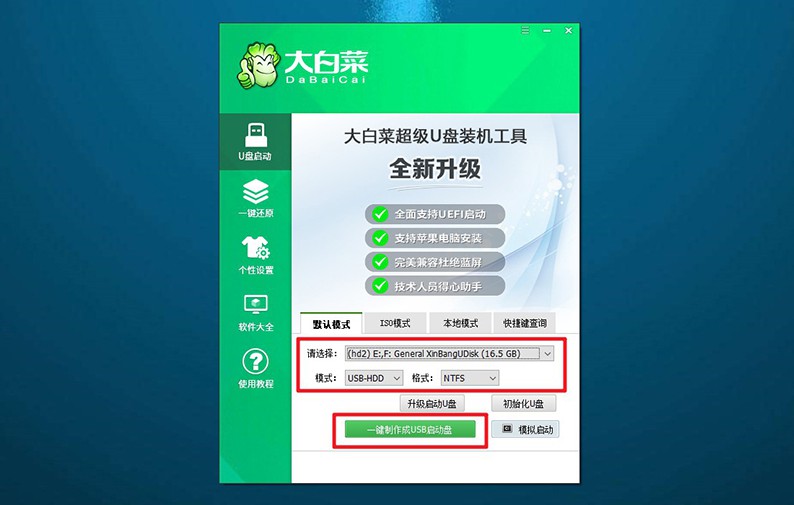
3、注意:制作u盤啟動(dòng)盤,會(huì)格式化u盤,如果你的u盤是有數(shù)據(jù)的,記得先備份好。
然后,啟動(dòng)大白菜u盤
1、大白菜u盤啟動(dòng)電腦,需要通過u盤啟動(dòng)快捷鍵操作,大家可以通過下圖表格進(jìn)行查詢。
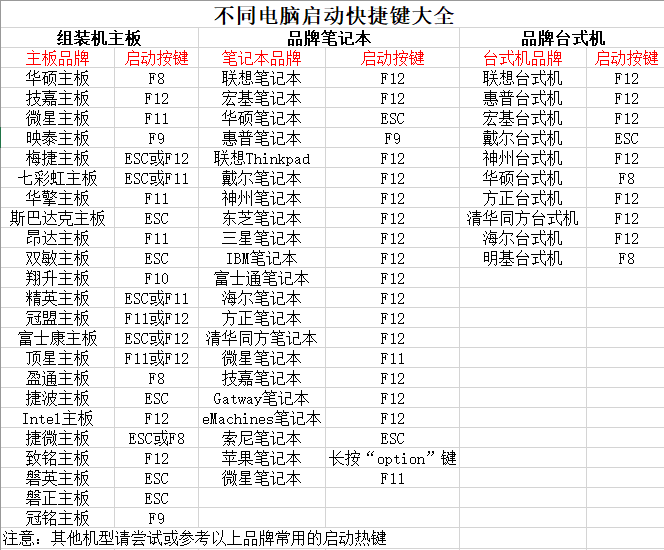
2、知道對(duì)應(yīng)的U盤啟動(dòng)快捷鍵后,就可以設(shè)置電腦進(jìn)入優(yōu)先啟動(dòng)項(xiàng)設(shè)置界面后,選中U盤回車操作即可。
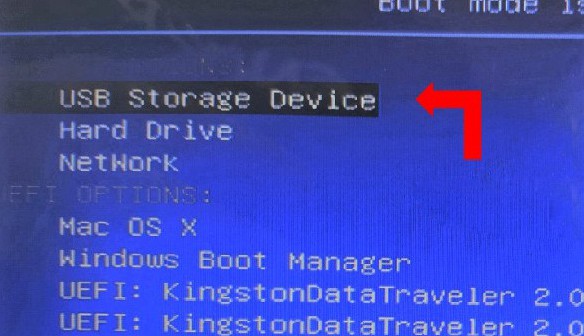
3、在大白菜主菜單界面,我們需要選中【1】Win10X64PE選項(xiàng),按下回車進(jìn)入桌面。
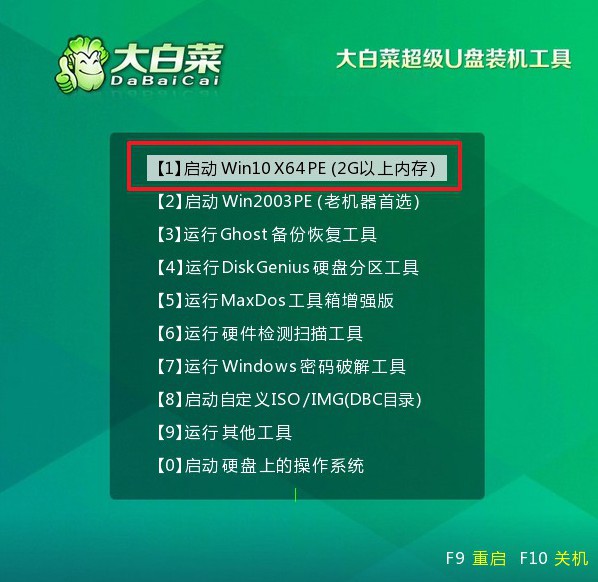
最后,重裝大白菜u盤
1、在桌面中,找到并打開大白菜一鍵裝機(jī)軟件,如圖所示設(shè)置,點(diǎn)擊“執(zhí)行”系統(tǒng)安裝。
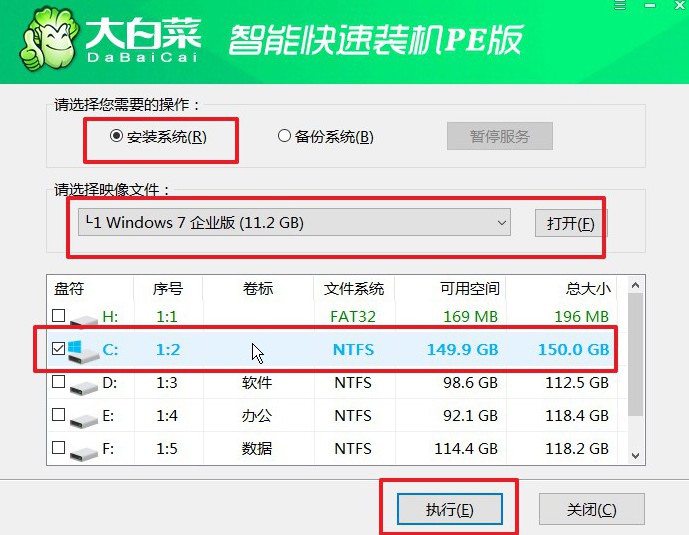
2、期間,會(huì)彈出還原設(shè)置界面,無需進(jìn)行其他操作,直接點(diǎn)擊“是”。
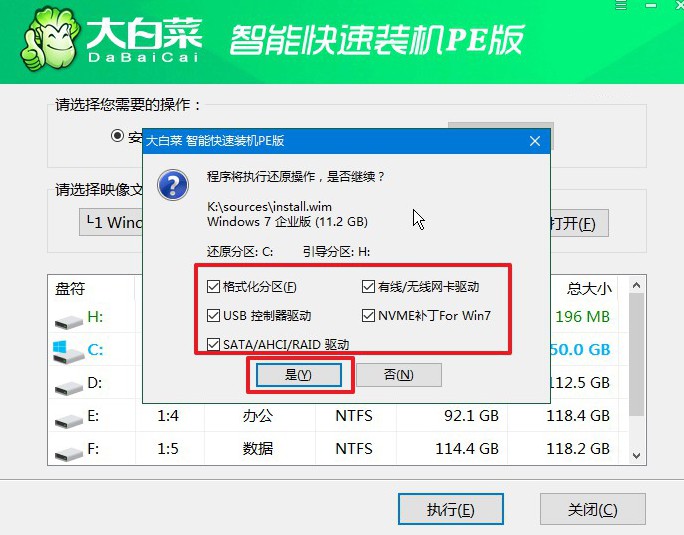
3、進(jìn)入大白菜系統(tǒng)安裝進(jìn)度界面后,核實(shí)相關(guān)信息,勾選“完成后重啟”即可。
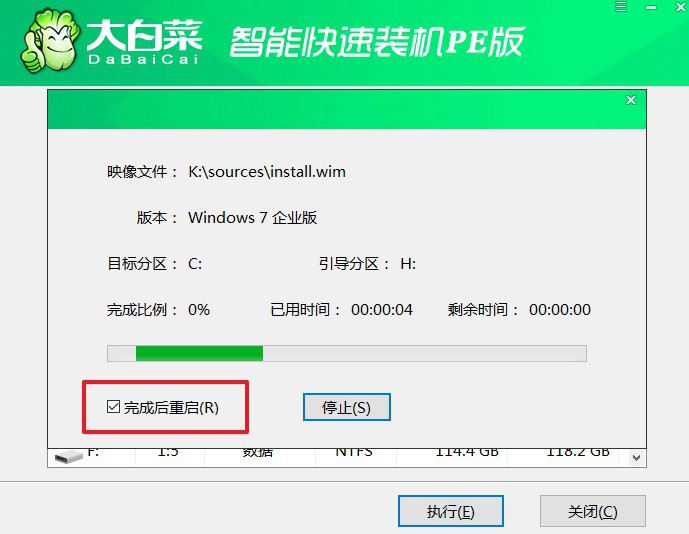
4、電腦還會(huì)多次重啟,第一次重啟要拔出u盤啟動(dòng)盤,期間不用進(jìn)行其他操作,等待系統(tǒng)安裝完成即可。

四、系統(tǒng)u盤重裝常見故障
重裝系統(tǒng)后usb不能用了怎么辦?
檢查設(shè)備管理器: 進(jìn)入設(shè)備管理器,查看是否有任何與USB控制器或USB設(shè)備相關(guān)的錯(cuò)誤。你可以按下Win + X鍵,選擇“設(shè)備管理器”來打開設(shè)備管理器。
更新USB驅(qū)動(dòng)程序: 在設(shè)備管理器中,找到“通用串行總線控制器”或類似的項(xiàng),右鍵點(diǎn)擊USB控制器,選擇“更新驅(qū)動(dòng)程序”。嘗試選擇自動(dòng)搜索更新或手動(dòng)安裝最新的USB驅(qū)動(dòng)程序。
檢查BIOS/UEFI設(shè)置: 進(jìn)入計(jì)算機(jī)的BIOS或UEFI設(shè)置,檢查USB相關(guān)設(shè)置。確保USB功能被啟用。你可能需要查看主板手冊(cè)以獲取詳細(xì)信息。
使用其他USB端口: 嘗試將USB設(shè)備連接到其他USB端口,以確定是否是特定端口的問題。
檢查USB設(shè)備: 確保USB設(shè)備本身沒有問題。嘗試連接其他USB設(shè)備,看看它們是否能夠正常工作。如果其他設(shè)備正常工作,可能是特定設(shè)備的問題。
電腦重裝系統(tǒng)后分辨率不對(duì)應(yīng)該怎么調(diào)?
調(diào)整分辨率: 在桌面上右鍵單擊空白處,選擇“顯示設(shè)置”或“屏幕分辨率”。在這里,你可以選擇不同的分辨率。嘗試選擇適合你顯示器的分辨率。
更新顯卡驅(qū)動(dòng)程序: 檢查并更新顯卡驅(qū)動(dòng)程序,確保使用最新版本的驅(qū)動(dòng)程序。你可以訪問顯卡制造商的官方網(wǎng)站(如NVIDIA、AMD、Intel)來下載最新的顯卡驅(qū)動(dòng)。
安裝顯示器驅(qū)動(dòng)程序: 如果你的顯示器有專門的驅(qū)動(dòng)程序,確保安裝了它們。這通常可以從顯示器制造商的官方網(wǎng)站上獲得。
檢查連接線: 如果你使用外部顯示器,確保連接線(如HDMI、DVI、VGA等)連接良好。松動(dòng)的連接可能導(dǎo)致分辨率問題。
檢查顯示器性能: 確保顯示器支持你嘗試設(shè)置的分辨率。查看顯示器的規(guī)格或手冊(cè)以獲取詳細(xì)信息。
上面的操作,就是本次舊筆記本重裝系統(tǒng)教程圖示了。一般來說,通過重新安裝系統(tǒng),我們就能讓出現(xiàn)問題的電腦恢復(fù)正常。雖然說win7系統(tǒng)故障不會(huì)經(jīng)常出現(xiàn),但出現(xiàn)了還是得知道怎么去解決。希望這篇文章可以幫助到有需要的朋友。

